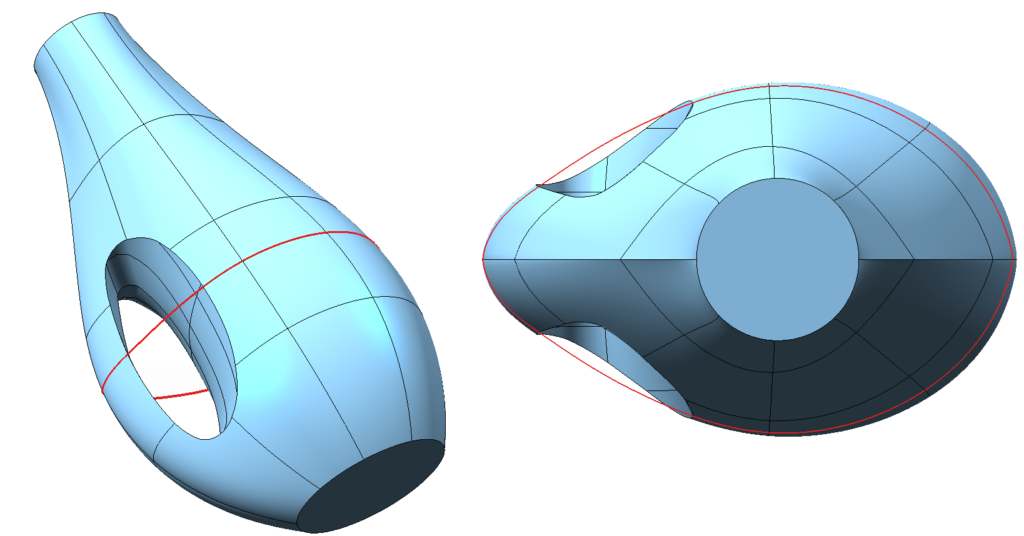
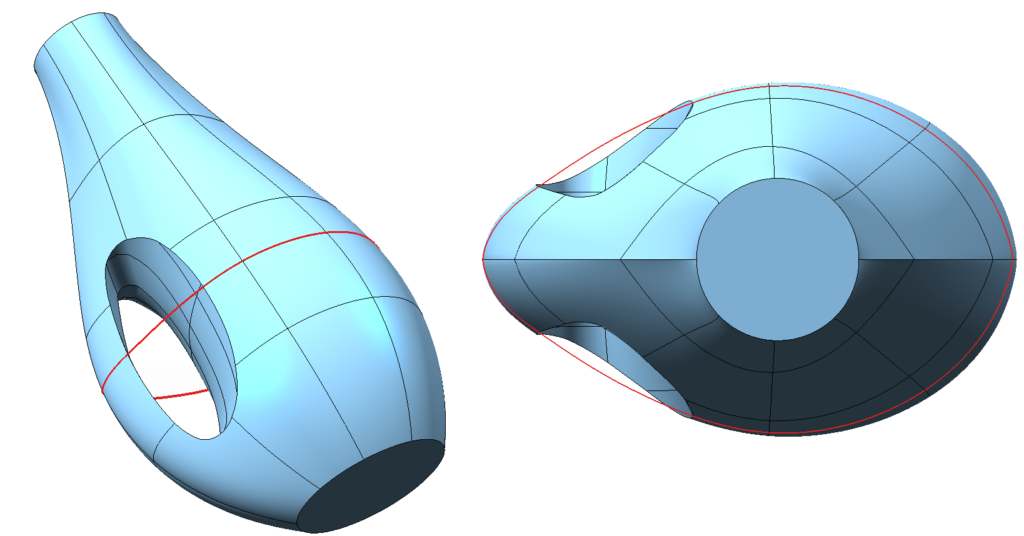
Cùng Iworld.com.vn tìm hiểu về Zone Modeling & Zone Draft
Zone Modeling mở rộng tiềm năng của Global Shape Modeling, cho phép bạn áp dụng tất cả các chức năng của GSM cho các vùng (mặt) đã chọn của một mô hình khối. Công nghệ sáng tạo này có thể được sử dụng hiệu quả để thay đổi cục bộ và theo phép quy nạp tất cả các loại khối, cho dù ở định dạng gốc hay được nhập vào, duy trì sự liên kết hoàn toàn và đòi hỏi ít thời gian hơn so với cách tiếp cận truyền thống.
Cách tiếp cận này đặc biệt hữu ích để thiết kế các sản phẩm tiêu dùng trong đó các đặc điểm kiểu dáng thể hiện giá trị gia tăng cao và chúng tổng hợp với các đặc tính cơ học và chức năng của sản phẩm.
Tính linh hoạt độc đáo của tính năng Zone Modeling cho phép các nhà thiết kế áp dụng các thay đổi được kiểm soát cho một vùng nhất định vào bất kỳ thời điểm nào của quá trình sản xuất và truyền chúng đến các tính năng tiếp theo đã có trong mô hình mà không cần xác định lại chúng.
Zone Modeling cung cấp cho người dùng các công cụ nâng cao để sửa đổi hình dạng 3D. Đặc biệt, có thể tận dụng lệnh Advanced Zone Modeling (AZM) để áp dụng sửa đổi cục bộ cho các vùng đã chọn của mô hình tham số hoặc thêm góc phác thảo cho nhiều hoặc ít khối phức tạp hơn bằng cách sử dụng lệnh Advanced Zone Draft (AZD).
Cả hai lệnh đều cho phép bạn tương tác trực tiếp với Model Structure (Hierarchy Tree), sửa đổi không chỉ cấu trúc hình học mà còn cả cấu trúc tôpô, xác định các thuộc tính của mô hình.
Hãy cùng tìm hiểu kỹ hơn về tiềm năng của lệnh Advanced Zone Modeling khi được sử dụng trên mô hình tham số!
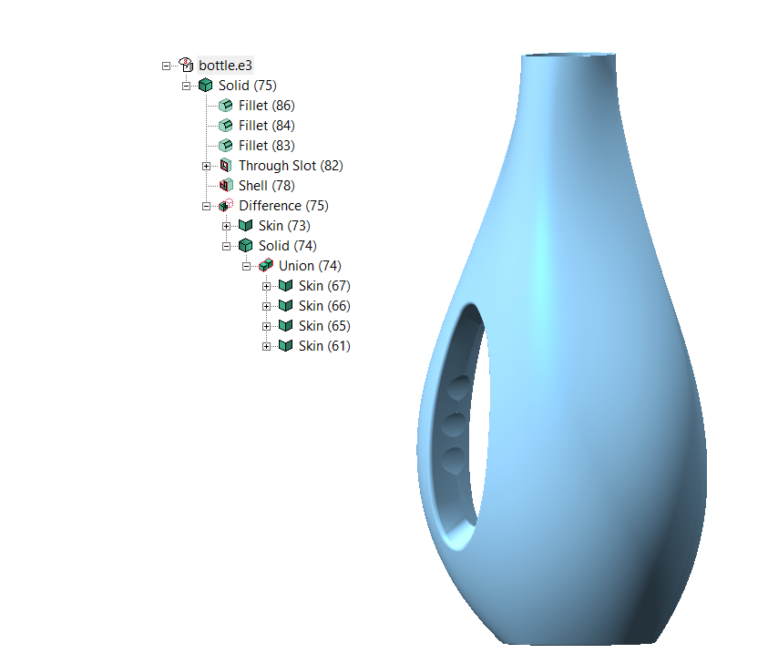
Ví dụ: Giả sử chúng ta cần sửa đổi độ cong của chai được hiển thị trong hình trên, nơi đã có một số đặc tính khối mà chúng tôi muốn giữ lại. Đặc biệt, chúng tôi không muốn mất các chi tiết của tay cầm sau khi thay đổi bề mặt toàn bộ của khối
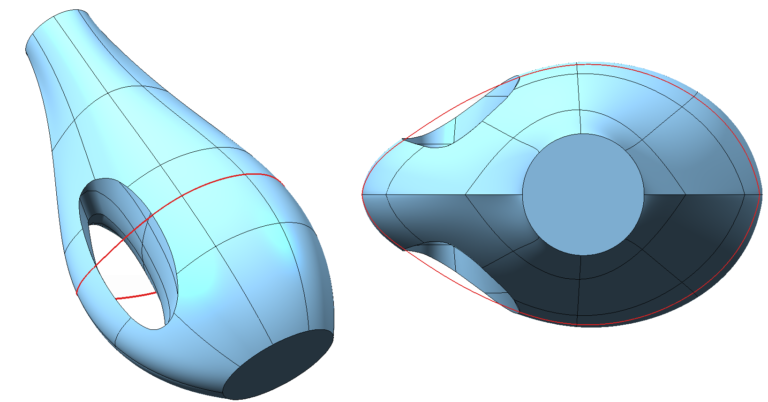
Các đường cong biên xuất phát từ các bề mặt chính xác định kiểu dáng của thành phẩm và có thể được giữ như điều kiện ban đầu cho các quy tắc sửa đổi.
Trên thực tế, các lệnh Zone Modeling, hoạt động trong môi trường GSM, có cấu trúc tương tự như các lệnh Global Shape Modeling, với các thực thể được duy trì và được khớp nhờ một tập hợp các điều kiện preserving và matching cũng như các chức năng kiểm tra chất lượng và công cụ độ chính xác để đánh giá kết quả.
Sau khi chọn các mặt đóng kín đường cong để sửa đổi, nút AutoPreserving cho phép bạn tự động áp dụng các ràng buộc preserving dọc theo đường viền của các mặt đã chọn. Sau đó, các ràng buộc sẽ được áp dụng cho các đường cong ranh giới theo cách chúng được nội suy với các mặt của khối khác và theo các điều kiện ràng buộc đã chọn.
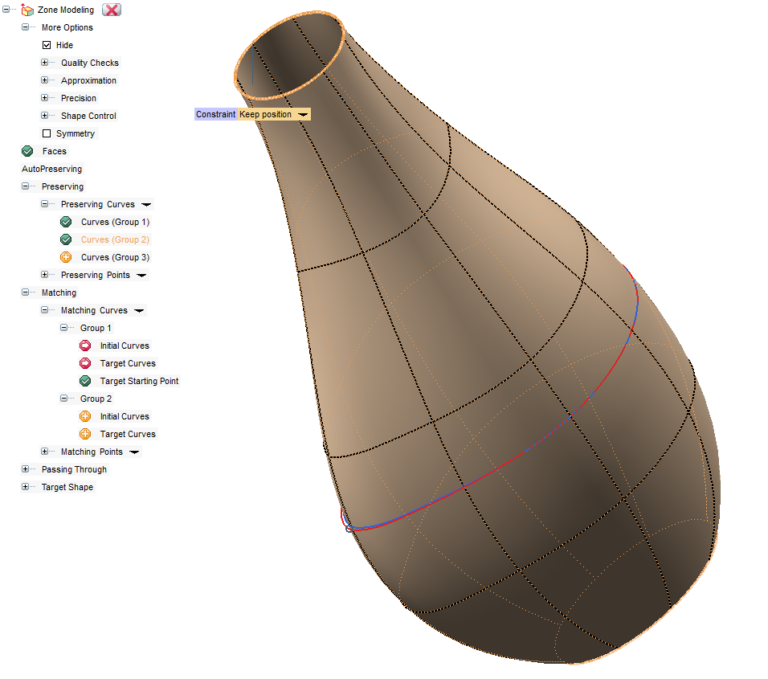
Sau khi áp dụng lệnh, chúng ta có thể nhận thấy rằng chai đã thay đổi theo hình dạng mới mà chúng ta đã xác định.
Bây giờ chúng ta hãy chuyển sang các tiềm năng của Zone Draft, cho phép bạn thêm một góc phác thảo cho các hình học có cấu trúc liên kết phức tạp sẽ đòi hỏi một thời gian dài để thiết kế lại.
Ví dụ: Hãy thêm một góc phác thảo nhỏ để bù lại sự co lại do đông đặc của một đối tượng có fillets và có thể được nhập với định dạng tiêu chuẩn như STEP.
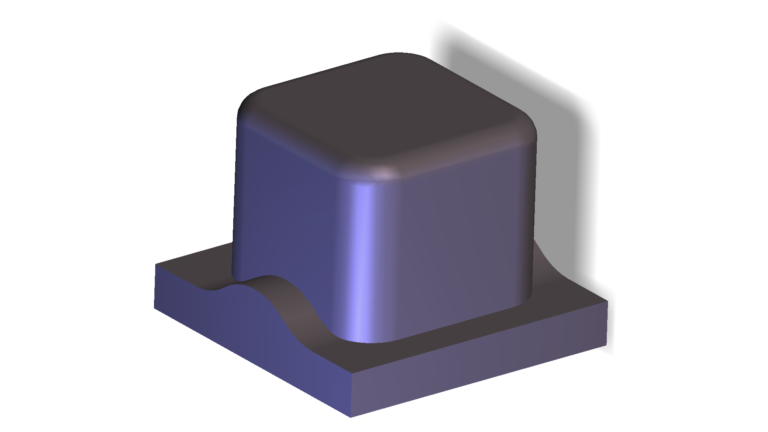
Không giống như lệnh Draft Angle, với Zone Draft, bạn có thể thêm một góc phác thảo mà không cần phải loại bỏ các fillet đã có ở cả dưới cùng của đối tượng và ở trên cùng của nó.
Lệnh này đơn giản hơn nhiều so với lệnh Advanced Zone Modeling ; do đó, điều cơ bản là chọn đúng hướng mà góc được áp dụng và xác định chính góc đó.
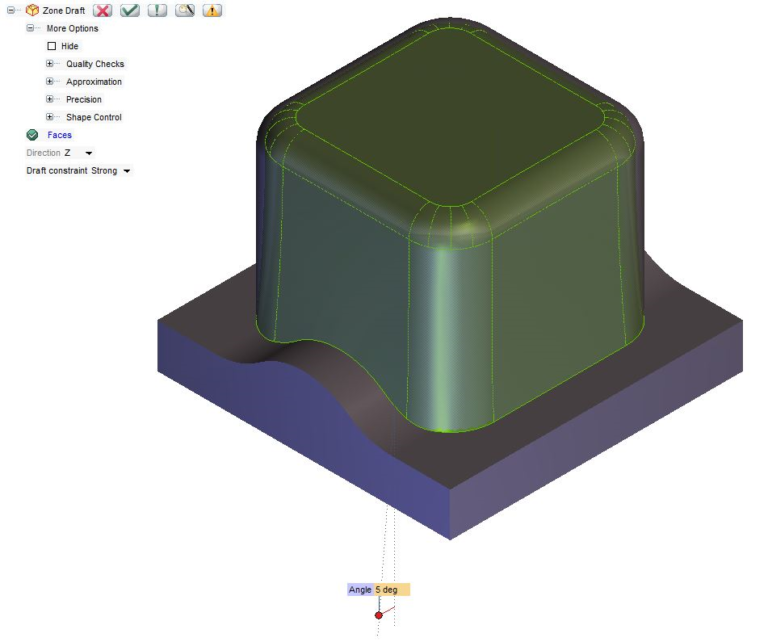
Một tùy chọn đáng chú ý khác được cung cấp bởi lệnh này bao gồm gán một ràng buộc Draft, có thể mạnh hoặc yếu.
Phương pháp drafting “mạnh” phù hợp hơn với các bộ phận cơ khí: trên thực tế, các bề mặt được tạo mới duy trì một cách nghiêm ngặt các ràng buộc vị trí được chỉ định.
Thay vào đó, tùy chọn ràng buộc Draft “yếu” sẽ tận dụng tối đa tiềm năng của nó trong lĩnh vực thiết kế công nghiệp, cho phép bạn tạo ra các bề mặt mịn hơn.
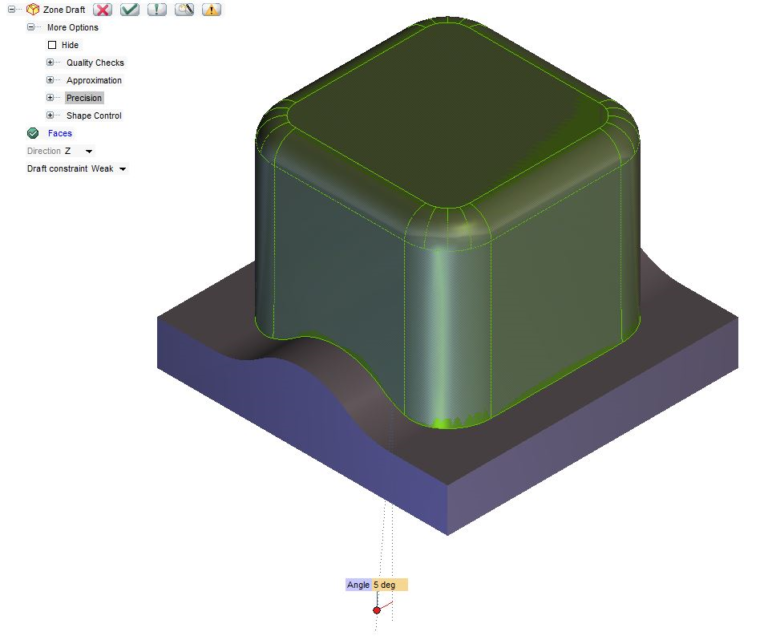
Hãy kết thúc chuyến tham quan về Zone Modeling với một lời khuyên thông minh: Nếu bạn làm gián đoạn lệnh Zone Draft (hoặc Zone Modeling), các lựa chọn và cài đặt của bạn sẽ không bị mất: chúng bị “đóng băng” để cho phép bạn sử dụng lại. Nhờ nút Restore Selection, tất cả các lựa chọn bạn đã thực hiện và cài đặt bạn đã xác định trong lần sử dụng lệnh trước sẽ được khôi phục, cho phép bạn tiếp tục mà không cần lặp lại các lựa chọn / cài đặt đó. Điều này có thể thực sự hữu ích trong những tình huống phức tạp khi thao tác có thể mất nhiều thời gian.
Mời các bạn đón đọc các nội dung khác về ThinkDesign tại đây.
Biên dịch bởi Thanh Bình – Iworld.com.vn
more recommended stories
 Đăng ký dùng thử KeyShot Studio Pro bản quyền full tính năng
Đăng ký dùng thử KeyShot Studio Pro bản quyền full tính năngBạn là nhà thiết kế đồ.
 Hướng dẫn lấy lại các license key từ trang VLSC – Update cách làm mới nhất
Hướng dẫn lấy lại các license key từ trang VLSC – Update cách làm mới nhấtHiện tại, Microsoft đã dừng hỗ.
 Tải xuống và cài đặt Adobe Creative Cloud bản quyền cho desktop chi tiết nhất
Tải xuống và cài đặt Adobe Creative Cloud bản quyền cho desktop chi tiết nhấtHướng dẫn tải xuống và cài.
 Microsoft buộc người dùng Azure xác thực đa yếu tố (MFA) từ tháng 07.2024
Microsoft buộc người dùng Azure xác thực đa yếu tố (MFA) từ tháng 07.2024Vừa qua, Microsoft đã đưa ra.
 Cập nhật tính năng mới nhất trong V-Ray 6 Update 2 | Ứng dụng cho 3Dsmax và Sketchup
Cập nhật tính năng mới nhất trong V-Ray 6 Update 2 | Ứng dụng cho 3Dsmax và SketchupV-Ray 6 Update 2 – một bước.
 Trải nghiệm phiên bản Enscape 4.0 mới nhất | Nền tảng render cho tương lai
Trải nghiệm phiên bản Enscape 4.0 mới nhất | Nền tảng render cho tương laiEnscape là phần mềm render thời gian.
 Freepik gia nhập cuộc đua AI với tính năng Freepik Pikaso
Freepik gia nhập cuộc đua AI với tính năng Freepik PikasoFreepik chắc hẳn là một cái.
 [Đăng ký tham gia] webinar: Unlocking the power of AI with Adobe Creative Cloud
[Đăng ký tham gia] webinar: Unlocking the power of AI with Adobe Creative CloudTrong kỷ nguyên công nghệ phát.
